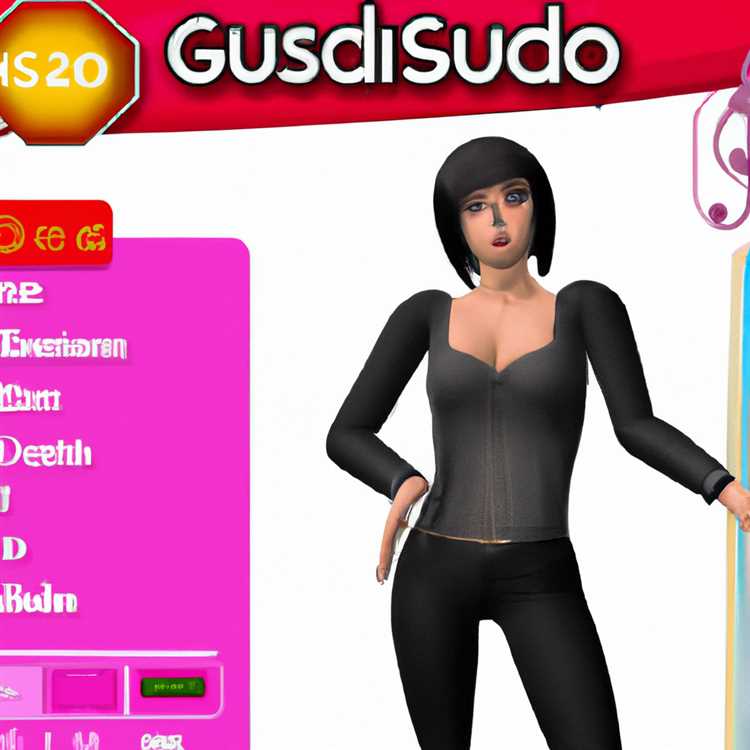Sei annoiato di vedere lo stesso background di chat di WhatsApp ogni giorno? Quindi, perché non ravvivare le tue chat cambiando lo sfondo della chat di WhatsApp sul tuo iPhone con foto di animali domestici, persone o persone care dall'app delle foto o usando le immagini dalla libreria di sfondi sul tuo iPhone.

Cambia lo sfondo della chat di WhatsApp su iPhone
Come accennato in precedenza, è possibile modificare gli sfondi di chat di WhatsApp utilizzando gli sfondi della Libreria sfondi sul proprio iPhone o utilizzando le foto memorizzate nell'app Foto.
Libreria sfondi: la Libreria sfondi del tuo iPhone contiene immagini predefinite configurate sul telefono da Apple.
Foto: questa interessante opzione ti consente di personalizzare lo sfondo della chat di WhatsApp importando qualsiasi foto di tua scelta dall'app Foto e impostandola come sfondo della chat di WhatsApp.
Per comodità, stiamo elencando di seguito (separatamente), i passaggi per cambiare lo sfondo della chat di WhatsApp utilizzando le immagini dalla Libreria sfondi e anche le immagini dall'app Foto.
Cambia lo sfondo della chat di WhatsApp usando le immagini della libreria
Segui i passaggi seguenti per cambiare lo sfondo della chat di WhatsApp utilizzando le immagini predefinite impostate da Apple sul tuo iPhone.
1. Dalla schermata principale, tocca l'icona di WhatsApp per avviare WhatsApp sul tuo iPhone
2. Tocca su Impostazioni nell'angolo in basso a destra dello schermo (vedi immagine sotto)

3. Nella schermata Impostazioni toccare Chat
4. Toccare Sfondo chat.

5. Quindi, toccare Libreria sfondi

Dopo aver toccato la Libreria sfondi, vedrai una varietà di sfondi tra cui puoi scegliere.
6. Toccare qualsiasi immagine che si desidera impostare come sfondo della chat di WhatsApp.
Dopo aver toccato qualsiasi immagine di sfondo, questa si aprirà in modalità Anteprima con messaggi chat finti. Ciò dovrebbe fornirti una buona idea di come appare l'immagine selezionata durante le chat di WhatsApp su iPhone.
7. Tocca Imposta nella parte inferiore dello schermo, nel caso in cui ti piaccia questa immagine come sfondo della chat di WhatsApp.

Cambia lo sfondo della chat di WhatsApp usando le foto su iPhone
Segui i passaggi seguenti per impostare uno sfondo dalle foto memorizzate sul rullino fotografico dell'iPhone.
1. Tocca l'icona di WhatsApp per avviare WhatsApp sul tuo iPhone
2. Tocca su Impostazioni nell'angolo in basso a destra dello schermo

3. Nella schermata delle impostazioni, toccare Chat

4. Quindi, tocca Sfondo chat.
5. Nella schermata dello sfondo della chat, tocca su Foto (vedi immagine sotto)

6. Nella schermata Foto, toccare Rullino fotografico. Come puoi vedere dall'immagine qui sotto, puoi selezionare le foto da Rullino foto, Streaming foto personali o qualsiasi altra cartella di immagini nell'app Foto.

7. Una volta in Rullino foto, tocca una foto che desideri impostare come sfondo della chat di WhatsApp
Una volta che tocchi una foto, questa si aprirà in modalità Anteprima e avrai una buona idea di come appare la foto quando è impostata come sfondo della chat di WhatsApp.
8. Tenere premuta la foto per spostarla nel punto desiderato sullo schermo. Puoi anche ingrandire e ridurre l'immagine.
9. Tocca Imposta nell'angolo in basso a destra dello schermo per impostare questa foto come sfondo della chat di WhatsApp sul tuo iPhone (vedi immagine sotto)

Nel caso in cui desideri scegliere un'altra foto, tocca Annulla dall'angolo in basso a sinistra dello schermo e torna al Rullino fotografico per provare un'altra foto come sfondo per lo sfondo della chat di WhatsApp.